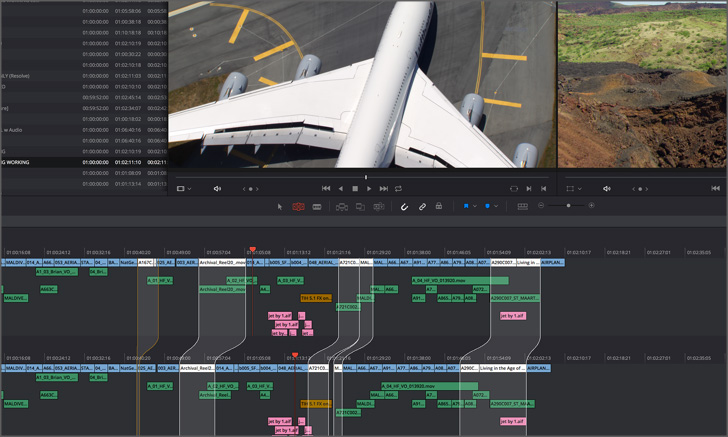Quatrième article : les travaux collaboratifs.
Pré-requis
Afin de pouvoir mettre en œuvre un workflow collaboratif, vous aurez besoin de :
- Une licence ou un dongle pour chaque station DaVinci Resolve ;
- Toutes les stations doivent être sur le même réseau avec un débit suffisant (10GbE me semble le minimum) ;
- Un stockage centralisé de type SAN ou NAS sur lequel seront connectées toutes les machines ;
- une base de donnée PostgreSQL.
Deux configurations sont possibles selon l’emplacement de la base de donnée PostgreSQL :
- Un Resolve maître puis des Resolve assistants. Dans ce cas, la base de données est installée sur un ordinateur qui est considéré maître. La marche à suivre est certainement plus simple que la seconde, l’inconvénient est que cette machine doit être constamment allumée pour permettre l’accès à la base de données. De plus, un routeur sera nécessaire pour mettre les machines (ordinateur et stockage) sur le réseau.
- Tous les Resolve au même niveau. Dans ce cas, la base de données est installée sur le support de stockage ou le serveur. Avec un SAN, un ordinateur serveur sera nécessaire pour installer le PostgreSQL tandis qu’avec un NAS, le support peut servir lui-même de maître. Si votre SAN/NAS est sous Linux ça ne posera aucun soucis, l’installation revient au même. Par contre, si vous utilisez Synology, QNAP, Space etc… Ça se complique un peu.
Comme d’habitude, cet article est une passation d’informations, pas un tutoriel.
Fonctionnalités des travaux collaboratifs
 Activer le partage de projet
Activer le partage de projet
Pour permettre à plusieurs stations Resolve d’ouvrir un projet en même temps, rien de plus simple ! Il vous faut ouvrir le projet qui se trouve sur la base de données PostgreSQL puis aller dans le menu fichier/Enable collaboration.
Maintenant, vous pourrez voir apparaître deux nouveaux icones en bas à droite de l’interface. Le premier pour voir qui sont les utilisateurs actifs sur le projet que chacun peut renommer à sa guise ainsi qu’un accès à une boîte de dialogue pour échanger par texte entre les utilisateurs si jamais vous n’aimez pas pas votre équipier ou si vous ne vous trouvez pas dans la même pièce.
Les priorités d’accès
De la même manière qu’avec Avid Media Composer, l’accès à un chutier est régulé et protégé pour éviter qu’un utilisateur n’écrase le travail d’un autre. Par exemple, si un chuter en particulier est ouvert par un assistant monteur, le chef monteur ne possèdera pas les droits d’écriture sur ce dernier. Cela ne l’empêche pas d’ouvrir un rush, de le monter dans une timeline sur laquelle il a les droits d’écriture, voire de visualiser la timeline de son assistant. Cependant il ne pourra pas modifier le contenu. Pour savoir où se trouve l’un ou l’autre, Resolve affiche un petit icone de couleur, associé à l’utilisateur, sur le chutier, le fichier ou la timeline actif.
De plus, pour éviter des copiés/collés d’une timeline à une autre, Resolve a mis au point un outil qui permet de comparer les timelines en mettant en exergue les différences afin d’importer les modifications les unes après les autres.
Exporter sur une machine dédiée
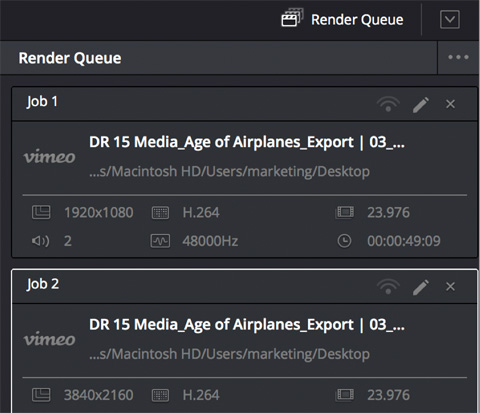 Vous aurez peut-être remarqué l’imitation du pictogramme wifi sur la droite d’un job de la page Deliver. Si vous cliquez sur celui-ci, le Job apparaîtra sur les autres machines en collaboration sur ce projet. Vous aurez donc la possibilité, par exemple, de lancer tous les exports sur une machine dédiée tout en continuant à travailler sur votre logiciel. Si plusieurs projets ont un ou des Job en attente, vous pouvez les afficher via le menu des trois petits points sans forcément avoir le projet associé ouvert sur cette station.
Vous aurez peut-être remarqué l’imitation du pictogramme wifi sur la droite d’un job de la page Deliver. Si vous cliquez sur celui-ci, le Job apparaîtra sur les autres machines en collaboration sur ce projet. Vous aurez donc la possibilité, par exemple, de lancer tous les exports sur une machine dédiée tout en continuant à travailler sur votre logiciel. Si plusieurs projets ont un ou des Job en attente, vous pouvez les afficher via le menu des trois petits points sans forcément avoir le projet associé ouvert sur cette station.
L’avantage est surtout de garder sa station de travail Resolve active sans la bloquer à cause de l’export.
Pour une présentation pas à pas en vidéo, je vous propose de visionner ce tutoriel de YAKYAKYAK, puis passons au PostgreSQL.
La base de données PostgreSQL
Comme je l’avais signifié plus tôt, plusieurs configurations sont possibles pour installer la base de données :
- Soit sur un ordinateur maître qui nécessite sa mise sous tension constante pour permettre l’accès. Cela nécessite que tous les ordinateurs soient reliés à un même routeur sur lequel sera aussi le SAN/NAS. Pour tirer avantage de cette situation, il me semble opportun d’en faire l’ordinateur des exports ;
- Soit sur le serveur qui gère le réseau, les utilisateurs, et redistribue les données du SAN sur toutes les stations de travail (configuration du nodal en règle général). On notera que la situation est assez similaire à la précédente à ceci près que l’organisation du réseau est complètement différente et que l’ordinateur serveur ne sera pas en mesure de procéder aux exports. Bon… en bidouillant c’est certainement possible mais c’est une mauvaise idée puisque cet ordinateur gère le réseau. Il ne faudrait pas qu’il plante à tout vent ;
- Soit installer le PostgreSQL sur un NAS sur lequel sont reliées toutes les stations DaVinci Resolve. A priori, le réseau est plus simple et moins coûteux. Par contre, la configuration de la base de données demandera de configurer le PostgreSQL via le SSH, le Telnet toussa toussa au sein de l’OS du NAS… C’est pas piqué des hannetons, mais des tutos existent.
What is this that this is that this le PostgreSQL ?
Rapidement : c’est une gestion de base de données open source, donc gratuite, avec une très large communauté de développeurs et d’entreprises. Pour son historique : la page wikipédia. Pour la communauté francophone, c’est par ici. et pour la communauté anglophone, plutôt par-là.
Cas 1 : la station maître
Pour ce cas là, je vous redirige vers une autre vidéo de YAKYAKYAK qui explique l’installation de la base de données PostgreSQL sur une machine du réseau. Ce cas est le premier point décrit plus tôt. En fin d’article, je vous ai mis aussi le lien vers une page de Mixing Light qui l’explique également.
Cas 2 : sur un NAS
Si vous possédez un NAS, raccorder tous les ordinateurs directement sur celui-ci suffit pour mettre en place ce workflow. Vous pouvez également passer par un routeur qui fera l’intermédiaire.
Voici la démarche pour un NAS Synology expliqué par Sondre Grønås Media spécifiquement pour DaVinci Resolve :
Pour un NAS QNAP, cette vidéo de Doubleprecision vous expliquera la démarche à suivre :
Pour un autre type de NAS, une recherche avec les mots clefs « PostgreSQL » et la marque de votre NAS devrait suffire. Dans tous les cas, il vous faudra installer un paquet qui permettra la gestion du PostgreSQL via pgAdmin sur un ordinateur du réseau.
Cas 3 : le serveur du Nodal
Ce cas dépasse mes compétences. Malgré tout, si vous avez un nodal, c’est que vous avez aussi un collègue informaticien qui gère le réseau mis en place via le nodal et qu’il aura toutes les compétences nécessaires pour installer la base de données appropriée. Cependant, il me paraît logique que l’installation de la base de donnée est similaire à celle décrite par YAKYAKYAK dans le cas 1, à ceci prêt qu’elle ne sera pas sur une station de travail, mais le serveur. Un informaticien réseau restera de bien meilleurs conseils que moi.
Conclusion sur le PostgreSQL
 Une fois que le PostgreSQL sera installé, la création de la base de données se fera via la fenêtre projet de DaVinci Resolve en cliquant sur New Database, puis sous l’onglet Create. La suite, vous la connaissez si vous avez visionné les vidéos associées à l’article.
Une fois que le PostgreSQL sera installé, la création de la base de données se fera via la fenêtre projet de DaVinci Resolve en cliquant sur New Database, puis sous l’onglet Create. La suite, vous la connaissez si vous avez visionné les vidéos associées à l’article.
N’oubliez pas que tout ceci n’est possible qu’avec la licence Studio pour toutes les stations DaVinci Resolve qui veulent accéder à la base de données PostgreSQL, quelque soit l’OS : Windows, macOS, Linux.
Mapped Mount
Il y a encore une petite chose. Si tous vos ordinateurs ne sont pas sur le même OS, vous remarquerez que, d’une machine à l’autre, il faut relier les médias car le point de montage du disque est différent.
- macOS : /Volumes/NOM_DU_DISQUE
- linux : /Volumes/Media/NOM_DU_DISQUE
- windows : Z:\
Davinci Resolve permet de résoudre ce problème : ouvrez le logiciel pour vous rendre dans les préférences du logiciels.
Rendez-vous dans Media Storage pour ajouter un répertoire d’entrée. Maintenant, faites un double-clic la case faisant la jonction entre la colonne « Mapped Mount » et la ligne de votre point de montage pour l’éditer. Vous pourrez indiquer à Resolve de ré-interpréter le point de montage pour que les rushes puissent être reliés d’une machine Windows, Mac, ou Linux. Si vous voulez que la station windows interprète le chemin Linux et Mac, il faudra quand même indiquer des anti-slash » \ « . Ainsi une redirection sur Windows ressemblera à \Volumes\NOM_DU_DISQUE. Et sur Mac et Linux Z:/.
Petit conseil personnel : ne pas prendre le modèle Windows avec des lettres, un peu trop capricieux à mon goût.
C’en est fini pour la présentation des travaux collaboratifs. Je finirai donc par un simple et sobre :
FIN
Rendez-vous pour le prochain article : les petites choses à savoir pour passer du montage Premiere Pro à Davinci Resolve.
Vous pouvez vous reporter à cet article de Mixing Light dont je me suis inspiré pour certains points. Ils expliquent également comment installer une base de données postgreSQL sur un mac serveur sur lequel est connecté un SAN.
Cinématographiquement…
D’autres Articles
Installer plusieurs versions de DaVinci Resolve sur son ordinateur
Il se peut, pour diverses raisons, que vous vouliez installer plusieurs versions de DaVinci Resolve sur votre ordinateur. Cela peut servir si vous avez un projet sur une certaine version que vous voulez conserver pour éviter les erreurs lors de la mise à jour de...
Power Grade – Balance des Blancs
Série sur la présentation de power grades disponibles sur la boutique de SCOPE'o'CLOCK. Ces power grades sont inspirés de traitements effectués sur Photoshop, appliqués à DaVinci Resolve. Ci-dessous : La balance des Blancs. OBTENIR CE POWER GRADE 1. Importer le...
Power Grade – Remplacements de Couleur
Série sur la présentation de power grades disponibles sur la boutique de SCOPE'o'CLOCK. Ces power grades sont inspirés de traitements effectués sur Photoshop, appliqués à DaVinci Resolve. Ci-dessous : Le Remplacement d'une Couleur par addition ou par soustraction. ...
Power Grade – Correction de Contour
Série sur la présentation de power grades disponibles sur la boutique de SCOPE'o'CLOCK. Ces power grades sont inspirés de traitements effectués sur Photoshop, appliqués à DaVinci Resolve. Ci-dessous : La Correction de Contour (Sharpen). OBTENIR CE POWER GRADE 1....
Power Grade – Accentuation de la Texture
Série sur la présentation de power grades disponibles sur la boutique de SCOPE'o'CLOCK. Ces power grades sont inspirés de traitements effectués sur Photoshop, appliqués à DaVinci Resolve. Ci-dessous : L'Accentuation de la Texture. OBTENIR CE POWER GRADE 1....
Power Grade – Effet Cartoon
Série sur la présentation de power grades disponibles sur la boutique de SCOPE'o'CLOCK. Ces power grades sont inspirés de traitements effectués sur Photoshop, appliqués à DaVinci Resolve. Ci-dessous : Donner un effet Cartoon. OBTENIR CE POWER GRADE 1. Importer...